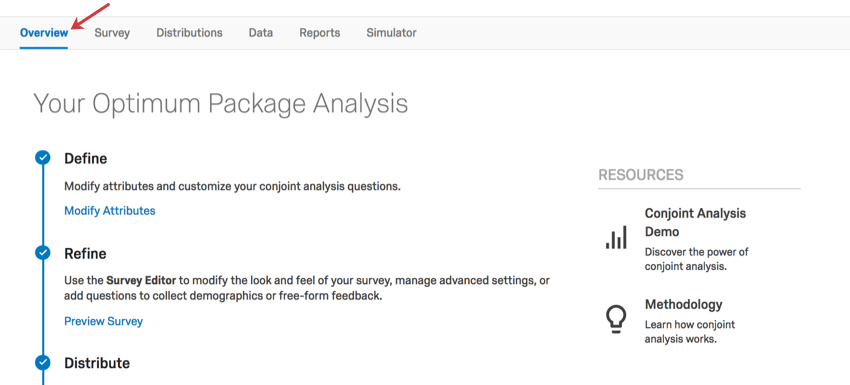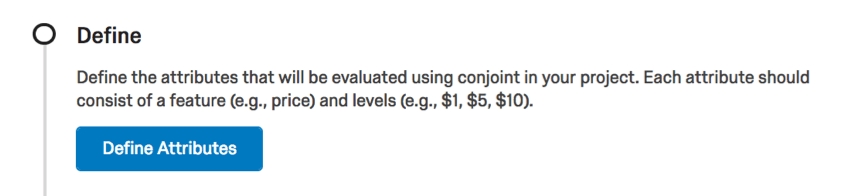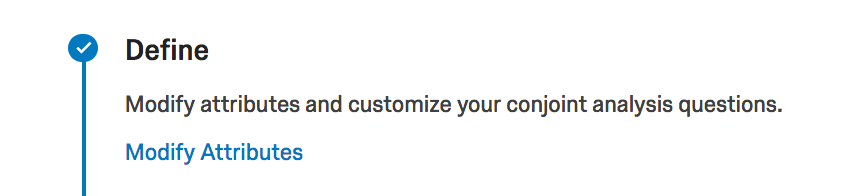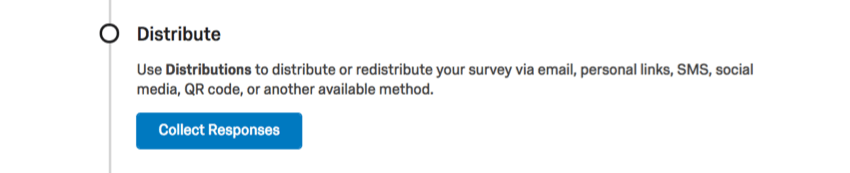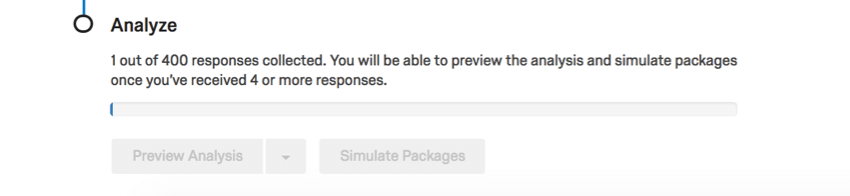Ficha Resumen (Conjoint & MaxDiff)
Acerca de la pestaña Visión general en Proyectos conjuntos y MaxDiff
La pestaña Visión general le guiará a través de la creación de un análisis conjunto o MaxDiff. Contiene los pasos de proyecto necesarios, así como enlaces a otras funciones del proyecto.
Definir
En el paso Definir, se le pedirá que defina las características y los niveles que investigará en el análisis conjunto o los atributos que analizará en MaxDiff.
Una vez que haga clic en Definir atributos, se le guiará para configurar sus preguntas conjuntas o preguntas MaxDiff. Visite la página enlazada para obtener instrucciones detalladas.
Si ha completado este paso, el botón cambiará para decir Modificar atributos y, al hacer clic en este botón, podrá editar los atributos.
Perfeccionar
El paso Refinar incluye la pestaña Encuesta. Aquí puede editar el aspecto de la encuesta, añadir preguntas demográficas, previsualizar la encuesta, etc.
Haga clic en Vista previa y Editar encuesta para ir a la pestaña Encuesta.
Si ha completado el paso, el botón mostrará Vista previa de encuesta, pero lo llevará a la pestaña Encuesta, no solo a la vista previa.
Distribuir
El paso “Distribuir” consiste en enviar la encuesta a los encuestados y en recopilar datos. Hay muchas formas diferentes de distribuir su proyecto.
Haga clic en Recopilar respuestas para ir a la pestaña Distribución y comenzar.
Si ha completado este paso, el botón cambiará a Ver opciones de distribución.
Analizar
No podrá analizar sus respuestas hasta que reciba el número mínimo de respuestas necesarias para generar informes de demostración.
Una vez que recopile suficientes datos, tendrá las siguientes opciones:
- Haga clic en Vista previa de análisis para ir a la pestaña Informes.
- Haga clic en el menú desplegable junto a Vista previa de análisis para participar en Segmentación (para confirmaciones o para MaxDiff).
- Si se encuentra en un proyecto conjunto, puede hacer clic en Simular paquete para ir al simulador.